
MAX n'est-il pas une fonction qui trouve la valeur maximale ? Quand êtes-vous devenu le « cheval noir du monde des requêtes » ? VLOOKUP s'est-il même senti vaincu ? L'article suivant vous donnera une compréhension approfondie de la fonction de requête de MAX. J'espère qu'il vous sera utile !
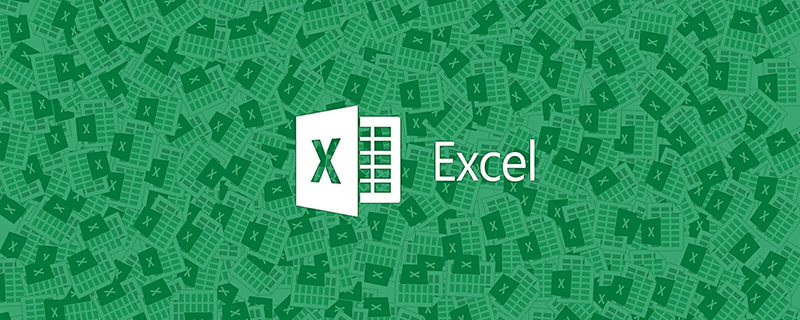
Tout le monde sait que RECHERCHEV peut faire correspondre les données dont nous avons besoin en fonction du contenu donné. Pour cette raison, il jouit d'une excellente réputation dans la communauté des fonctions. Mais pour les trois exemples que je souhaite partager aujourd'hui, si vous utilisez RECHERCHEV pour faire correspondre les données, ce sera un peu gênant (les amis intéressés peuvent l'essayer vous-même). Juste au moment où RECHERCHEV avait mal à la tête, la fonction MAX a résolu les trois problèmes avec une seule routine sans dire un mot.
Certains amis peuvent être curieux, MAX n'est-il pas une fonction qui trouve la valeur maximale ? Comment peut-elle résoudre le problème que RECHERCHEV ne peut pas résoudre ? Et quelle est cette routine ? Jetons un coup d'oeil ci-dessous et vous comprendrez...
Exemple 1 : Trouver la dernière date ouvrable de chaque concessionnaire dans le tableau des détails de l'entreprise
Afin de faciliter la compréhension du problème, la source de données ne conserve que les concessionnaires et Il y a deux colonnes de données sur la date commerciale. Nous devons maintenant obtenir la date de la dernière transaction pour chaque concessionnaire. (Conseil : les dates ouvrables dans la source de données sont classées par ordre croissant.)
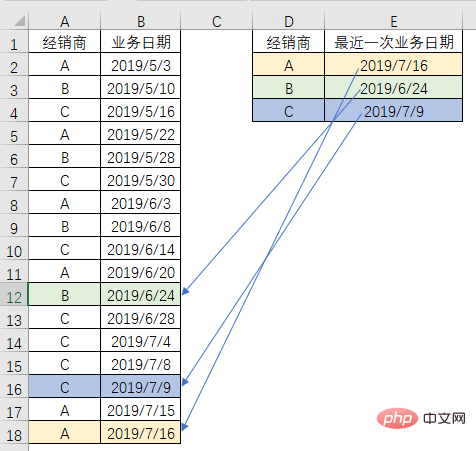
Vous ne savez pas comment utiliser RECHERCHEV pour résoudre le problème ? La routine utilisée par MAX est la suivante :
=MAX(($A$2:$A$18=D2)*$B$2:$B$18)
Veuillez consulter la démonstration d'animation pour la méthode de saisie :
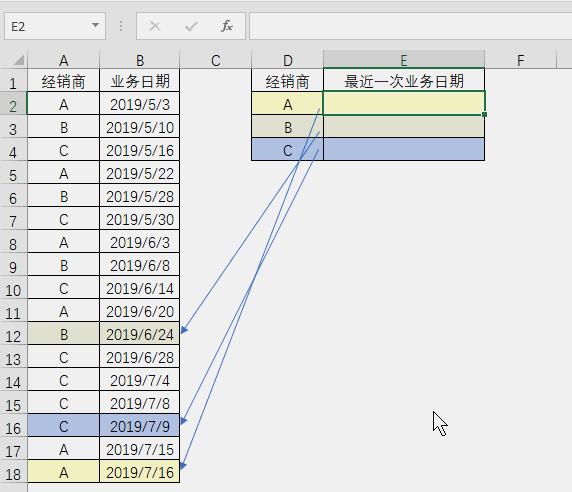
Faites attention à ceci Après avoir entré la formule, maintenez enfoncées simultanément les touches Ctrl et Shift et appuyez sur Entrée. Les accolades apparaîtront automatiquement dans la formule.
Comment comprendre cette formule est la question qui préoccupe le plus tout le monde. En fait, le principe est très simple. Tout d'abord, faites une comparaison pour voir quelles données de la colonne A sont cohérentes avec le fournisseur que nous devons juger. , $A$2:$A$18= Le rôle de cette partie de $D2. Sélectionnez cette partie de la formule dans la barre d'édition et appuyez sur la touche F9 pour voir les résultats du calcul de la formule.
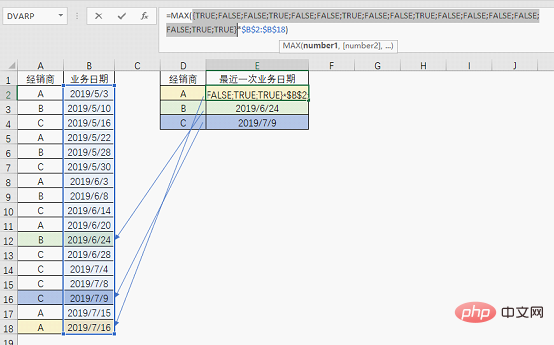
Vous pouvez voir que le résultat de la formule est un ensemble de valeurs logiques. Lorsque le contenu de la colonne A est cohérent avec le concessionnaire à faire correspondre, il devient VRAI, et s'il est incohérent, il devient FAUX.
L'étape suivante consiste à utiliser cet ensemble de valeurs logiques pour multiplier la date ouvrable dans la colonne B (les dates dans Excel sont essentiellement des nombres. VRAI est le même que le chiffre 1 lors de l'exécution d'opérations, et FAUX est le même que). le chiffre 0 lors de l'exécution des opérations. Idem, donc le calcul est comme ceci.
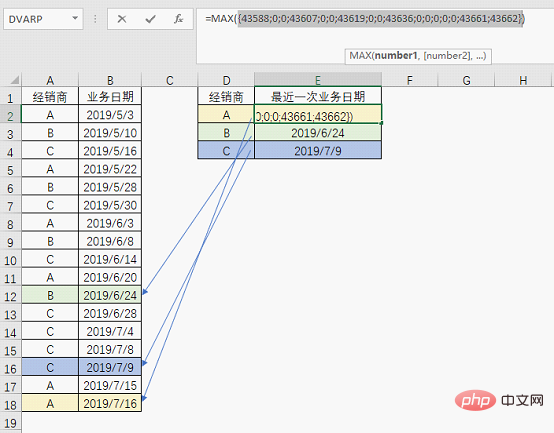
Dans l'ensemble de nombres obtenu, 0 représente la valeur renvoyée lorsque le concessionnaire correspondant n'est pas apparié, et les nombres autres que 0 représentent la date ouvrable renvoyée après la mise en correspondance du concessionnaire correspondant. La plus grande valeur est la date la plus récente, donc MAX peut facilement obtenir le résultat final.
Si le résultat que vous obtenez n'est pas une date mais un nombre, cela ne posera aucun problème de changer le format de cellule en format date.
Exemple 2 : Obtenez le bonus correspondant en fonction du numéro ou du nom du poste
Habituellement, lors de la mise en correspondance de données, une condition fixe est utilisée pour la recherche. Et dans cet exemple, notre condition est l’une des deux.
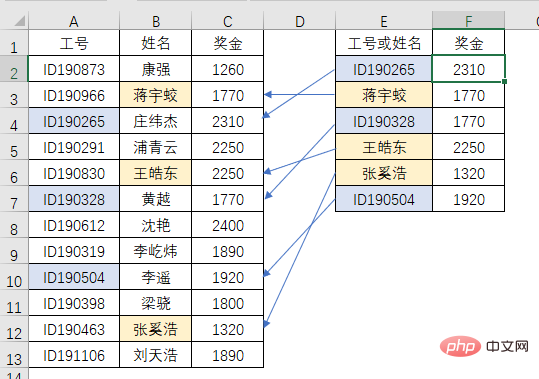
Peu importe le numéro ou le nom du poste, vous pouvez obtenir le bonus correspondant.
Je ne sais pas comment RECHERCHEV peut résoudre ce problème ? Quoi qu'il en soit, MAX est toujours la même routine :
=MAX(($A$2:$B$13=E2)*$C$2:$C$13)=MAX(($A:$B=E2)*$C:$C)

公式的录入方法和原理不再赘述,与示例1完全一样,再来看看示例3。
示例3:按照姓名找到对应的分组代码
每一组有四名组员,按照组员姓名找到所属分组的代码。

如果说前两个例子VLOOKUP还想挣扎着折腾一下的话,这个例子直接就能让VLOOKUP找不到北了。MAX还是沿用了老套路:
=MAX(($B:$E=A7)*$A:$A)

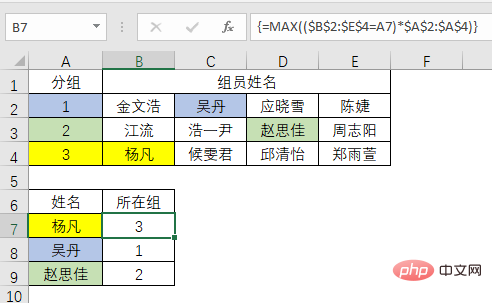 La méthode de saisie et le principe de la formule ne seront pas décrits en détail, c'est complètement la même chose que l'exemple 1. Pareil, regardons à nouveau l'exemple 3.
La méthode de saisie et le principe de la formule ne seront pas décrits en détail, c'est complètement la même chose que l'exemple 1. Pareil, regardons à nouveau l'exemple 3.
Exemple 3 : Trouvez le code du groupe correspondant selon le nom
🎜Chaque groupe compte quatre membres, trouvez le code du groupe selon le nom du membre du groupe. 🎜🎜 🎜🎜Si tu dis avant Si RECHERCHEV veut toujours avoir du mal avec deux exemples, cet exemple empêchera directement RECHERCHEV de trouver son chemin. MAX suit toujours l'ancienne routine : 🎜🎜
🎜🎜Si tu dis avant Si RECHERCHEV veut toujours avoir du mal avec deux exemples, cet exemple empêchera directement RECHERCHEV de trouver son chemin. MAX suit toujours l'ancienne routine : 🎜🎜=MAX(($B$2:$E$4=A7)*$A$2:$A$4)🎜🎜🎜🎜🎜Que diriez-vous de la fonction MAX Isn cette routine n'est pas très forte ! 🎜🎜Pour utiliser cette routine, vous devez faire attention aux deux points suivants : 🎜🎜1 Le résultat de la recherche est un nombre ;2. Notez que la sélection de la zone de jugement des conditions et de la zone où se trouve le résultat doit être précise et verrouillée.
Alors la question est : que se passe-t-il si le résultat que vous souhaitez trouver n'est pas un nombre ?
Pour le moment, MAX ne peut pas le gérer seul SI ou d'autres fonctions sont nécessaires pour répondre aux besoins. Nous présenterons des cas à cet égard plus tard.
Recommandations d'apprentissage associées : Tutoriel Excel
Ce qui précède est le contenu détaillé de. pour plus d'informations, suivez d'autres articles connexes sur le site Web de PHP en chinois!
 Comparez les similitudes et les différences entre deux colonnes de données dans Excel
Comparez les similitudes et les différences entre deux colonnes de données dans Excel
 Marquage de couleur du filtre en double Excel
Marquage de couleur du filtre en double Excel
 Comment copier un tableau Excel pour lui donner la même taille que l'original
Comment copier un tableau Excel pour lui donner la même taille que l'original
 Barre oblique du tableau Excel divisée en deux
Barre oblique du tableau Excel divisée en deux
 L'en-tête diagonal d'Excel est divisé en deux
L'en-tête diagonal d'Excel est divisé en deux
 Méthode de saisie de référence absolue
Méthode de saisie de référence absolue
 Java exporter Excel
Java exporter Excel
 La valeur d'entrée Excel est illégale
La valeur d'entrée Excel est illégale